Jak synchronizovat kalendáře Google a Apple
Co vědět
- Nastavte Kalendář Google pomocí Průvodce přidáním účtu společnosti Apple a bude se bezproblémově synchronizovat s výchozí aplikací kalendáře pro iOS.
- Dále přejděte na Nastavení > Heslo a účty > Přidat účet > Google a postupujte podle pokynů pro zahájení synchronizace.
- Tento proces zkopíruje vaše kalendáře Google do iOS, ale neslučuje se ani neslučuje s vaším účtem iCloud nebo jiným účtem kalendáře.
Tento článek vysvětluje, jak přidat události Kalendáře Google do kalendáře Apple a přidat jednotlivé kalendáře do iOS. Pokyny v tomto článku platí pro iOS 11 a vyšší.
Jak nastavit své kalendáře Google v kalendáři Apple
Chcete-li přidat své události Kalendáře Google do Kalendáře Apple a nechat je automaticky synchronizovat:
Na iPhonu nebo iPadu přejděte na Nastavení > Heslo a účty.
-
Klepněte Přidat účet.
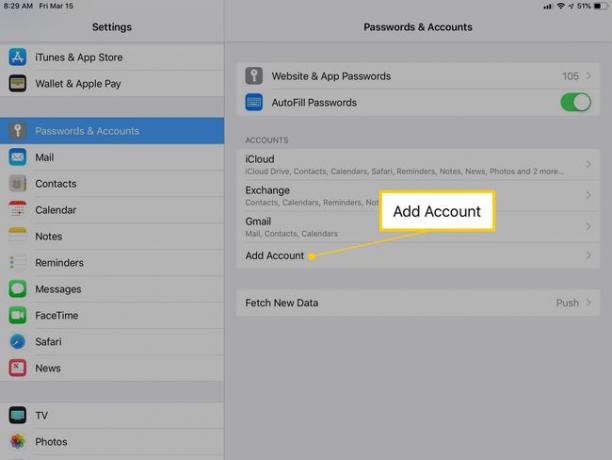
-
Vybrat Google.
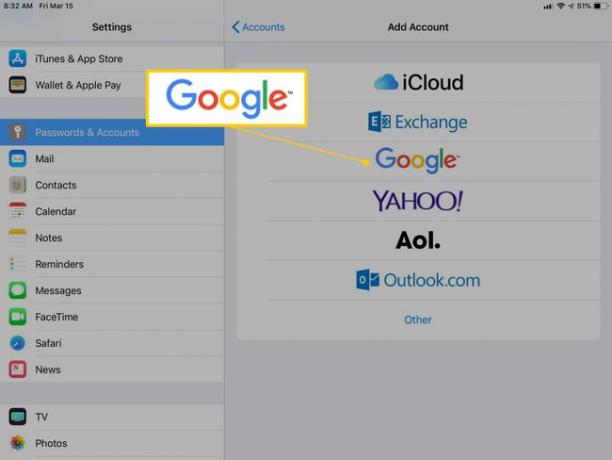
-
Přihlaste se ke svému účtu Google. Klepněte na Vytvořit účet odkaz pro vytvoření nového účtu Google.
Přihlašovací obrazovka Účtů Google vyžaduje vaše uživatelské jméno a heslo na samostatných stránkách. Pokud jste pro svůj účet Google nastavili dvoufaktorové ověření, zadejte kód odpovědi.
-
Zapnout Kalendáře aktivujte přepínačem synchronizovat s vaším iPhonem nebo iPad. Poté klepněte na Uložit pokračovat.
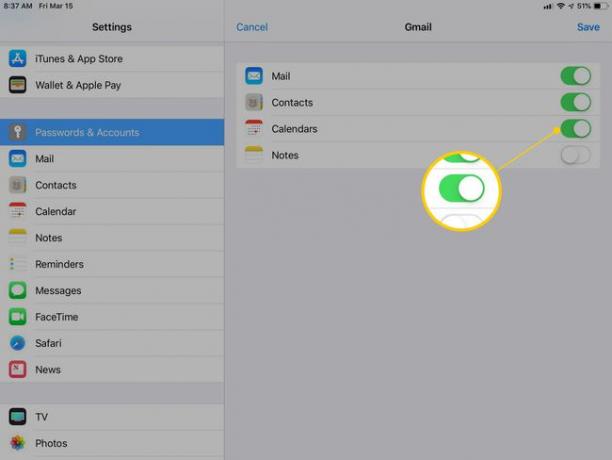
Synchronizace velkého kalendáře může několik minut trvat.
Otevřete aplikaci Apple Calendar a zobrazte své události a schůzky.
Přidejte jednotlivé kalendáře Google do iOS
Nemusíte synchronizovat všechny přidružené kalendáře ve svém účtu Google se systémem iOS.
Přejděte na Google Synchronizace kalendáře strana.
-
Zaškrtněte políčko vedle kalendářů, které chcete synchronizovat s aplikací Apple Calendar. Zrušením zaškrtnutí políčka zabráníte synchronizaci kalendáře.
Dobře si rozmyslete synchronizaci sdílených kalendářů se státními nebo náboženskými svátky. Tyto události zobrazují různé kalendáře. Synchronizace těchto kalendářů může vytvořit duplicitní záznamy.
-
Vybrat Uložit.
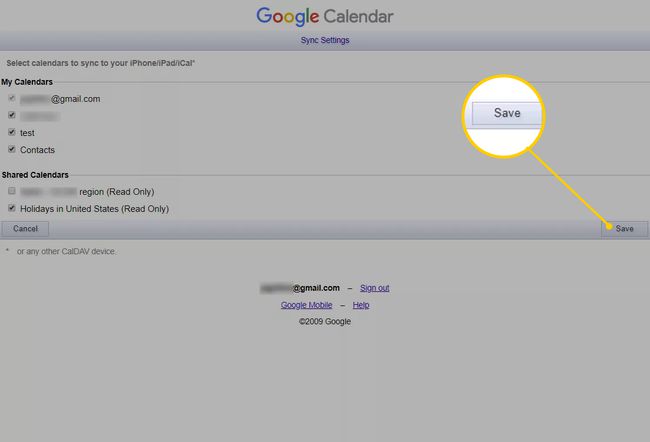
Obnovte kalendář Apple a zkontrolujte, zda jsou vaše preference zohledněny.
Jak používat Kalendář Google s iPhonem nebo iPadem
Některé funkce Kalendáře Google v Kalendáři Apple nefungují. Patří mezi ně Plánovač místností a e-mailová upozornění na události. Pomocí Apple Calendar také nemůžete vytvářet nové kalendáře Google.
Jít do Nastavení > Hesla a účty pro zapnutí nebo vypnutí nastavení synchronizace, včetně kalendáře. Klepnutím na svůj účet Gmail zobrazíte přepínače pošty, kontaktů, kalendářů a poznámek.
Přidáním účtu Google do systému iOS jste jej nakonfigurovali pro aplikace Apple Mail, Kalendář, Kontakty a Poznámky. Aplikace z App Store, jako je Microsoft Outlook, však nemohou číst z konfigurace Nastavení iOS; nastavit svůj účet Google individuálně v aplikacích jiných než Apple.
